Kuidas konfigureerida ja peegeldada D-Link DIR-825 ruuterit

- 1509
- 357
- Dr. Edgar Gleichner
Kodune gigabaidi ruuterid pole täna haruldased, kuid need on palju rohkem kui 100 megabaid. Suhteliselt odava kõrgkiiruse mudeli leidmine on õnn. Kuid see, kes otsib. Ja tõenäoliselt on selles loendis koht D-Link DIR-825 topeltriba ruuteri jaoks. Pärast sellise seadme omanikuks saamist võite unustada sellise vastuolu nagu 100 Mb/s sissepääsu juures ja 300 MB/sekundit Wi-Fi-ga. Nüüd on need traadita juurdepääsu kiirused reaalsuseks. Kui muidugi pole ruuter õigesti konfigureerida.

Ruuteri D-Link DIR-825 kirjeldus ja omadused
Lihtne, kuid ilus disain ei muutu interjööri esiletõstmiseks, kuid ei riku seda, kui asetate kasti silmapaistvasse kohta. Sel juhul pöörate tõenäolisemalt tähelepanu antennide akule, millel on 4: kaks riba 2,4 GHz ja kaks tagaküljel, kiiruse sagedusvahemiku jaoks. Amplifikatsioonikoefitsient on kõigi antennide puhul sama - 5 dBI.
Ülemisel paneelil on mitu LED -i, mis teatavad seadme praegusest tööviisist, need on hämar, kuid soovi korral saab nad lahti ühendada.

Kõik peamised juhtelemendid asuvad taga: 5 Etherneti porti (sinine - lan, kollane - wan), sisse/välja nupud sisse/välja Wi -fi ja WPS, USB -pistik. Lähtestamisnupu leiate altpoolt.
USB -port võimaldab teil ühendada 3G/4G modemid, mida saab kasutada Interneti -juurdepääsu varude allikana. Või väline kõvaketas, mis on DLNA, samba või FTP -teenuste kasutamisel kõigi pereliikmete võrguhoidla.
Lõpuks on olemas sisseehitatud torrentklient, nii et saate faile ilma arvutita alla laadida kettale või mälupulk.

Ruuteri D-Link DIR-825 peamised omadused:
- Wi -Fi võrgu kiirus vahemikus 2,4 GHz - kuni 300 MB/s;
- Wi -Fi võrgu kiirus vahemikus 5 GHz - kuni 867 MB/s;
- Samaaegse toimimise võimalus nendes sagedusvahemikes;
- saatja võimsus - 17 dBm;
- 4 välised antennid;
- Toetage 3G/4G modemeid;
- USB 2 funktsioonid.0 port: fail, prindiserver.
Interneti -seade
Kõigi kaubamärgi ruuterite jaoks on administratiivkomisjoni sisestamise aadress sama - 192.168.0.1 või 192.168.1.1. Vaikimisi sisselogimine ja parool - administraatori/administraatori aur. Kolmandate osapoolte vaikeväärtuste kasutamise võimaluse välistamiseks on parem standardparool kohe asendada oma.
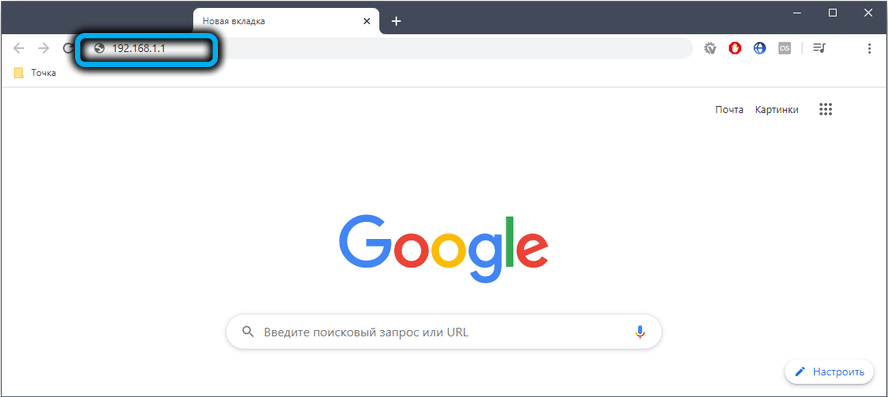
Seadme füüsilise juurdepääsu korral taastab tehase sätete tavapärased tühjenemise vaikeväärtused siiski.
Kui see on esimene kaasamine, siis kohe pärast sisselogimise/parooli sisestamist palutakse teil viimane muuta, kuid seda saab teha hiljem, minnes vahekaardile "Süsteem" ja valides "Administraatori parooli" menüüüksus ".
Interneti -ühenduse loomiseks valige vahekaart "Võrk" ja menüü "WAN" ja klõpsake nuppu "Lisa". Edasised toimingud sõltuvad sellest, millist tüüpi ühendust teie pakkuja kasutab - need andmed on tavaliselt näidustatud lepingus.
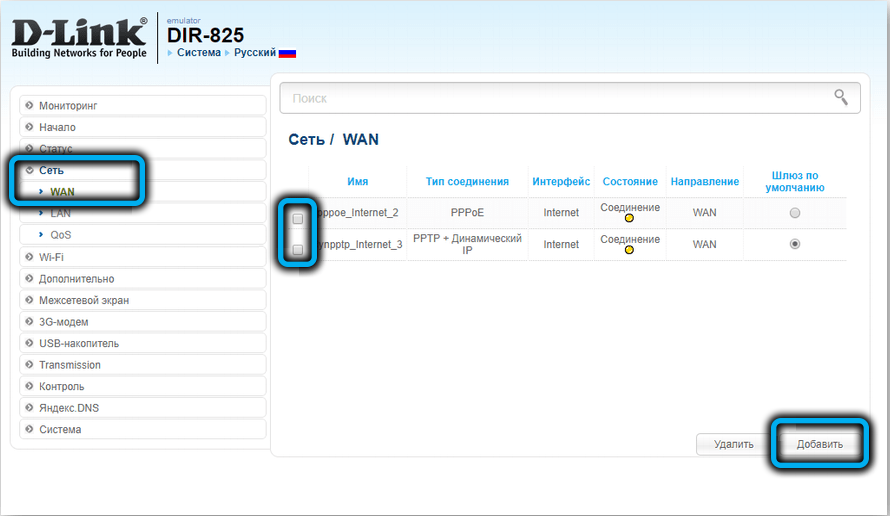
Mõelge D-Link DIR-825 juhistele seoses kõigi võimalike viisidega, kuidas siseneda veebisse.
PPPOE konfigureerimine
Kõige populaarsem ühendusmeetod, mida praegu iseloomustab suurenenud turvalisus ja kõrge andmevahetuskurss. Suurtelt kodumaistelt Interneti -pakkujatelt kasutab seda Netbynet, House.ru ja rostelecom.
Samm-sammult juhendamine:
- Parameetri "ühenduse tüübi" korral märkige PPPOE väärtus;
- parameetri "pordi" jaoks (viitab WAN -ile, millele pakkuja kaabel on ühendatud) peaks olema port5 väärtus, kuna neli esimest sadamat on LAN;
- Me tähistame pakkuja nime ja parooli (viimane - kaks korda);
- Algoritm “autentimise” peaks olema auto väärtus;
- Oleme veendunud, et parameetri hoidmise ees on kontrollhäde;
- MTU soovitatav väärtus ei ole rohkem kui 1450;
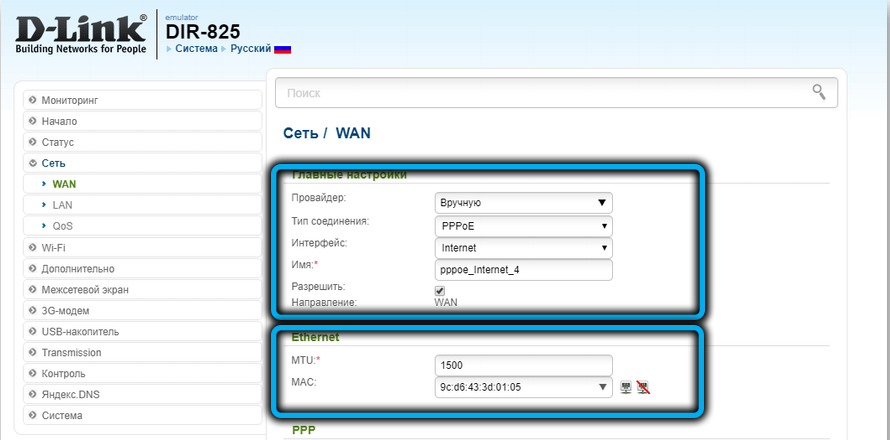
- Samuti on vaja kontrollida NAT -i parameetrite ja võrguekraani lähedal asuvate märkide olemasolu;
- IGMP parameeter tuleb aktiveerida, kui pakkuja pakub IPTV teenust;
- Klõpsake nuppu "Salvesta".
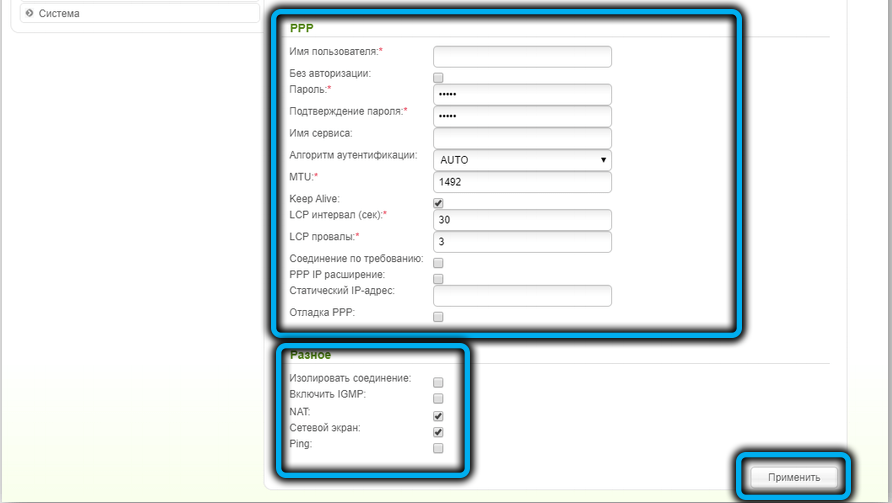
L2TP ja PPTP ühenduse seaded
Neid protokolle peetakse moraalselt aegunud, need on aeglasemad ja vajavad IP -aadressi, kuid neid kasutavad endiselt mõned pakkujad, sealhulgas Beline ja RosteLecom (ärge imestage, ühte kahest protokollist saab kasutada erinevates harudes).
Niisiis, toimingute algoritm:
- Valige pakkuja pakutav ühendusmeetod (pptp+dünaamiline IP või L2TP+dünaamiline IP);
- Jätame parameetri "port" muutumatuna, kui Port5 seisab seal;
- Me täidame väljad "kasutajanimi" ja "parool" (see pole ruuteri etiketil näidatud paar, see on andmed teenusepakkuja serveri tuvastamiseks);
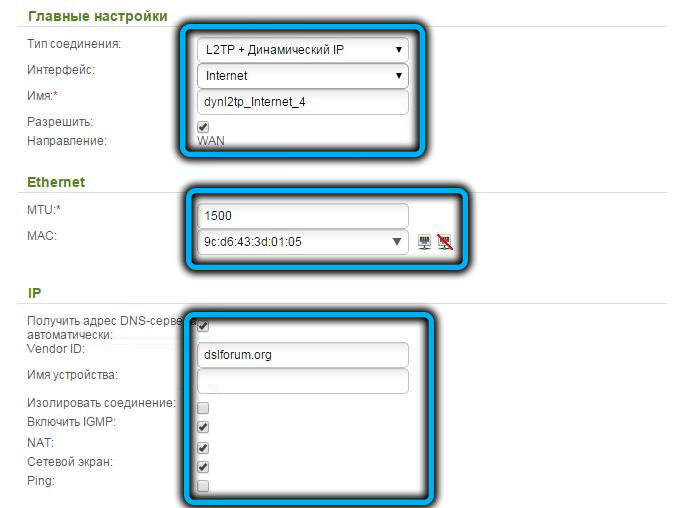
- Sisestage väljal "VPN -server" lepingus või kasutusjuhendis näidatud väärtus;
- Algoritm “autentimise” peaks olema auto väärtus;
- Oleme veendunud, et KeepAlive'i parameetri ees on kontrollhäde;
- MTU soovituslik väärtus - mitte rohkem kui 1450;
- Samuti on vaja kontrollida NAT -i parameetrite ja võrguekraani lähedal asuvate märkide olemasolu;
- IGMP parameeter tuleb aktiveerida, kui pakkuja pakub IPTV teenust;
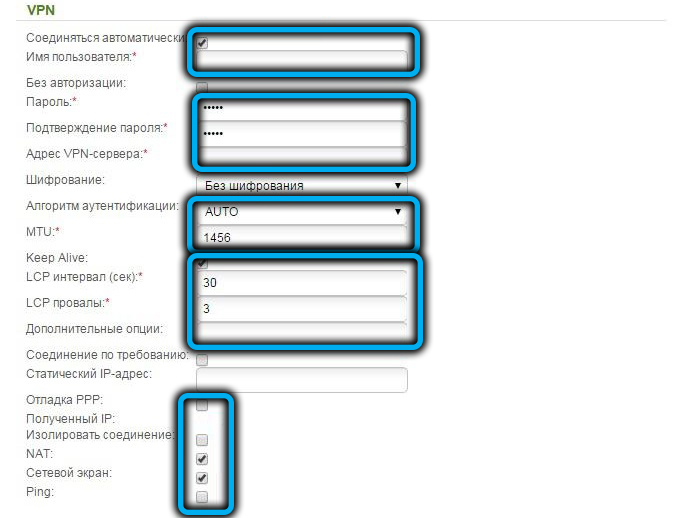
- Klõpsake nuppu "Salvesta".
Staatiline IP
Seda tüüpi juurdepääsu kasutavad paljud pakkujad. Siin on seadete ekraan pisut erinev:
- Märkige vastav ühendusliik - "staatiline IP";
- Väljal "Nimi" tutvustame suvalist kombinatsiooni, ehkki vaikeväärtus on võimalik jätta;
- Oleme veendunud, et sõna "resolutsioon" ees on väärt märkimisse;
- Soovitatav väärtus MTU-1500 jaoks;
- Kui teie pakkuja harjutab MAC -aadressi kasutades kasutatava seadme sidumist, peate vajutama arvutiikooni, õige väärtus ilmub automaatselt;
- IP ADRIS -i väljal tähistame pakkuja pakutavat staatilist jääpiktorit, täidame ka max alamvõrgu väljad (tavaliselt 255.255.255.0), värava aadress, primaarsed ja sekundaarsed DN -id - need andmed on näidustatud ka lepingus;
- Panime NAT -ile puugid maha, pingi, "võrguekraani" väljad;
- IGMP parameetri ees olev kontrollpunkt peaks olema siis, kui pakkuja pakub IPTV teenust;
- Klõpsake nuppu "Salvesta".

3G/4G ühendus
Interneti -ühenduse loomise varumeetodina saate kasutada 3G/4G modemit:
- Valige meie mobiilioperaatori loendist;
- Parameetri "ühenduse tüübi" korral märkige 3G väärtus;
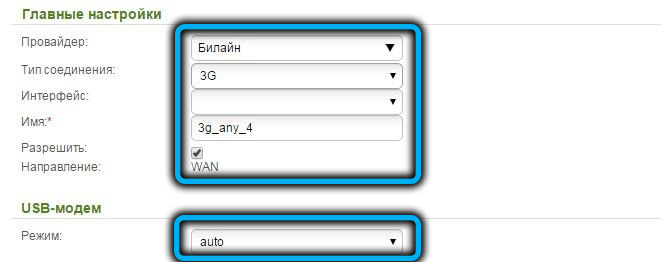
- Me täidame välja "nimi" ühenduse suvalise nimega või jätame selle sellisena, nagu see on;
- Oleme veendunud, et sõna "resolutsioon" ees on väärt märkimisse;
- Täitke väljad "kasutajanimi" ja "parool" operaatori esitatud andmetega;
- APN -väljad ja "kõnenumber" tuleks automaatselt täita - need väärtused määratakse mobiilioperaatoritele;
- MTU-1370 välja väärtus;
- Oleme veendunud, et seal on puugid;
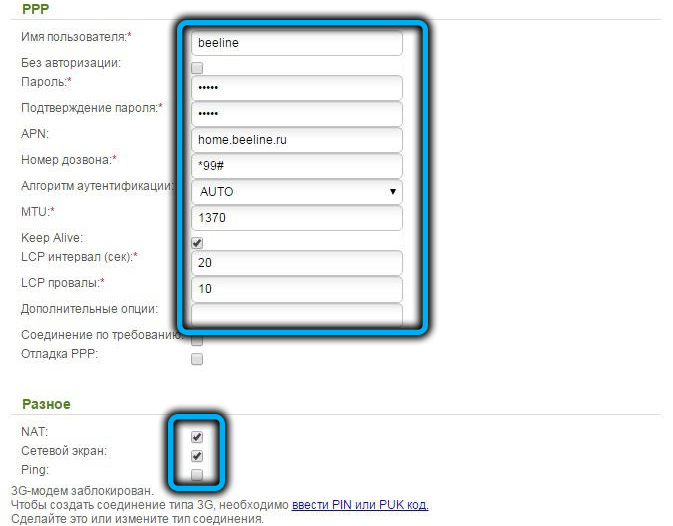
- Klõpsake nuppu "Salvesta".
Ruuteri D-Link DIR-825 WiFi-võrgu seadistamine
Kuna see ruuter on kaks riba, on soovitatav konfigureerida mõlemad võrgud liikluse levitamiseks. Isegi kui teil pole seadmeid, mis toetavad vahemikku 5 GHz, ei tähenda see, et need ei kukuks keskmises ega lühiajalises perspektiivis. Põhimõtteliselt on mõlema sageduse sätted täiesti identsed, välja arvatud võrgu ja parooli nimi. Nimed peaksid erinema ja on soovitav, et saate kiiresti ja täpselt tuvastada, millisest võrgust räägib. Parooli osas on siinsed soovitused samad, kuid juba turvalisuse suurenemise tõttu, ehkki enamik kasutajaid teeb mõlema võrgu parooli samad.
Samm -by -Sep algoritm:
- Valige vahekaart Wi-Fi ja klõpsake menüü "Põhisätteid" alal;
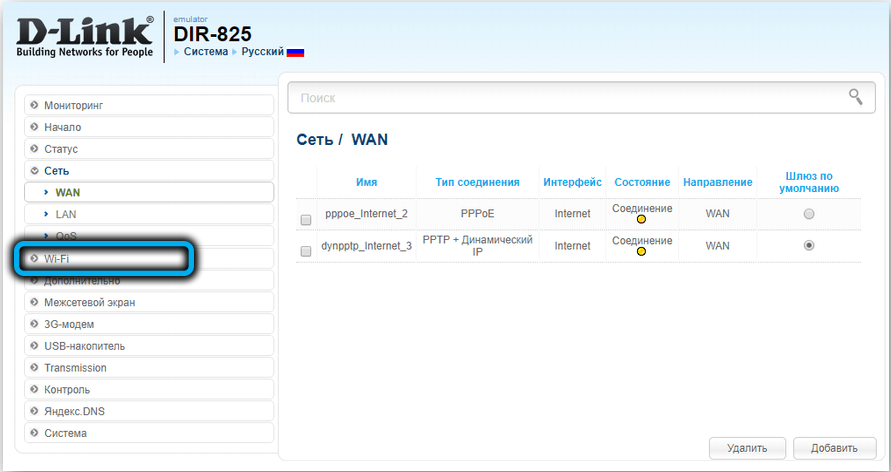
- Ülemises reas tähistame konfiguratsiooni võrku (2.4 või 5 GHz);
- Väljas SSID sisestame võrgu nime, võttes arvesse ülaltoodud soovitusi;
- Klõpsake nuppu "Rakenda";
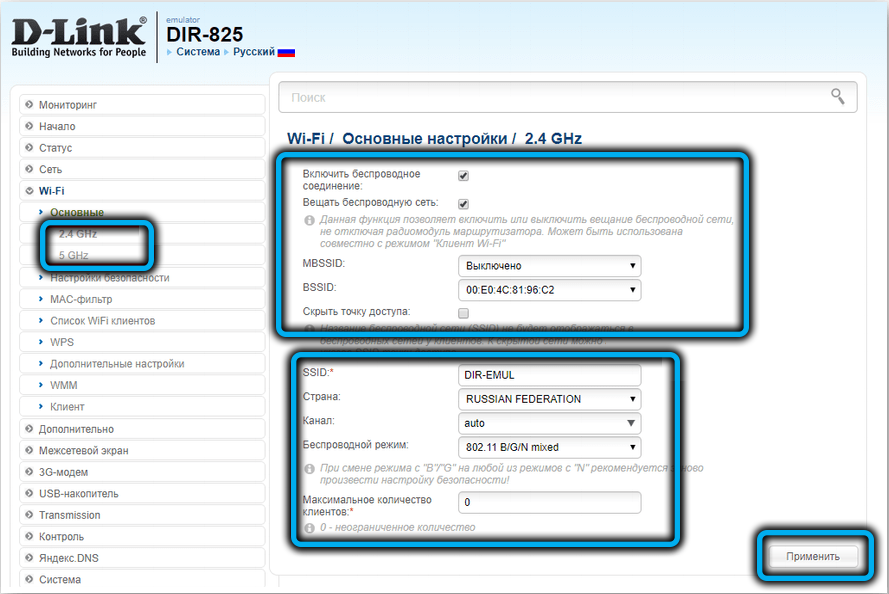
- Naaske ekraanile "Laiendatud sätted" ja klõpsake vahekaardil WiFi, klõpsake ohutusseadete alal;
- Sisestage väljale „krüptimisvõti” meie traadita võrgu parool;
- Klõpsake nuppu "Salvesta".
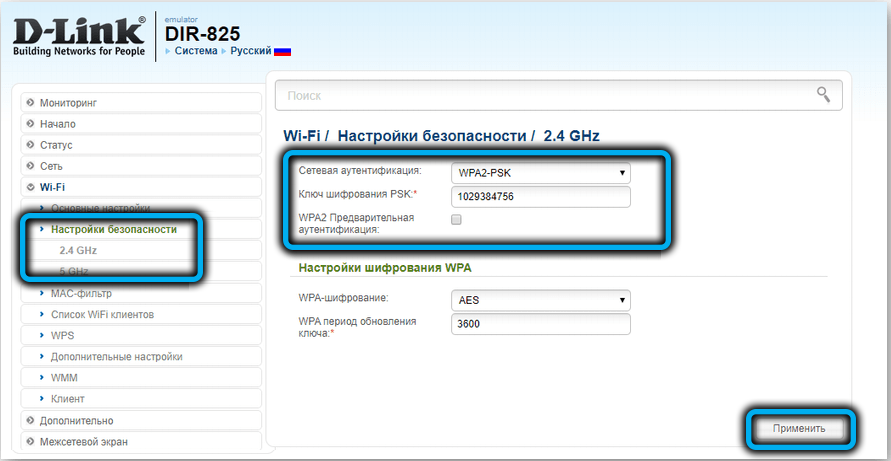
Traadita võrgu toimimise kontrollimiseks ei pea D-Link ruuterit uuesti laadima.
Digitaalne interaktiivne televisioon
Satelliittelevisiooni ajastu on viimastel päevadel elanud - baaskiirus 100 MB/sekunditest piisab teleri vaba vaatamiseks HD -na. Seetõttu pakuvad paljud pakkujad koos juurdepääsuga Internetile IPTV vaatamisteenust.
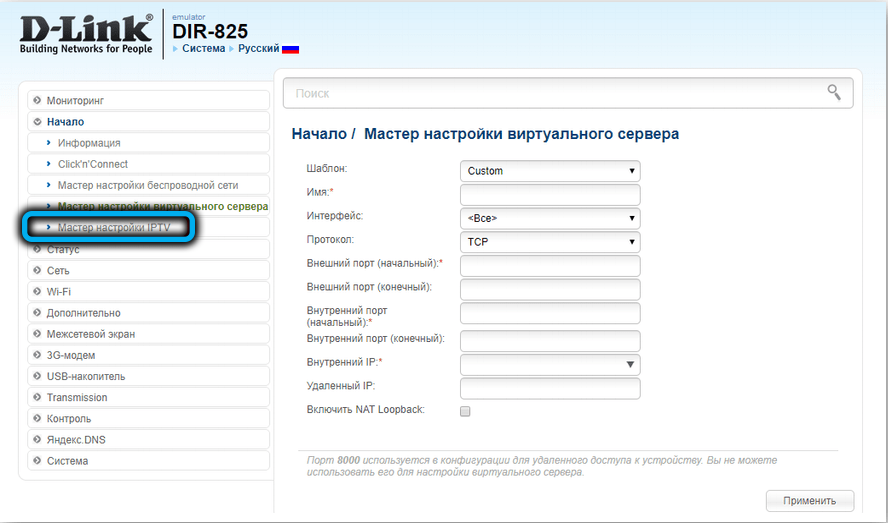
D-Link DIR-825 ruuter võimaldab teil nendel eesmärkidel eraldi porti eristada, millisele videoliiklusele edastatakse konkreetse vorminguga. See tähendab, et IPTV jaoks kasutatavat porti ei saa kasutada Interneti juurde pääsemiseks. Vastupidine avaldus on tõene.
Pordi ümberpaigutamiseks peate minema jaotisse "Algus" ja klõpsama alapunktil "IPTV seadete meister. Avatud lehel klõpsame LAN -porti, mis on seotud IPTV seadistuste jaoks, ja klõpsame nuppu "Salvesta".
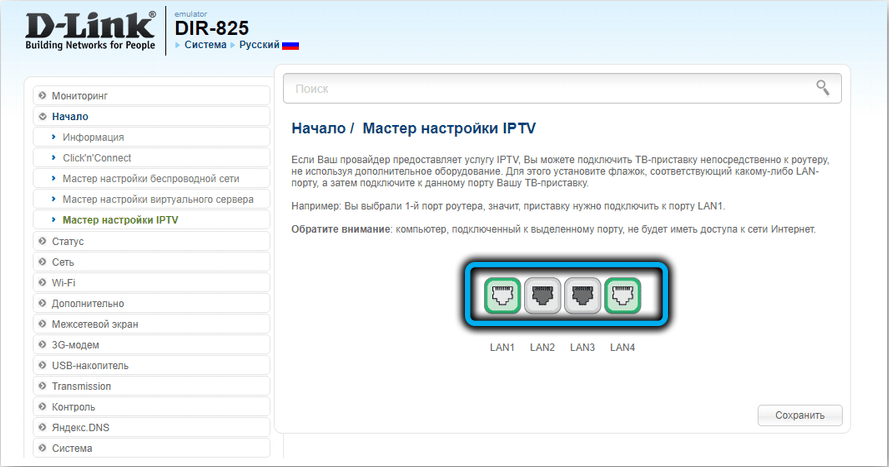
Pordid
Enamiku kasutajate jaoks pole seda funktsiooni vaja. Mõnes programmis (näiteks Torrenti kliendid) ja mängude jaoks on vaja sadamaproovide võtmist. Seal saate teada ka, milliseid sadamaid nad kasutavad.
Sadamate ümber määramiseks teostame järgmised sammud:
- Klõpsake vahekaarti "Interseter";
- Valige alampunkti "virtuaalsed serverid";
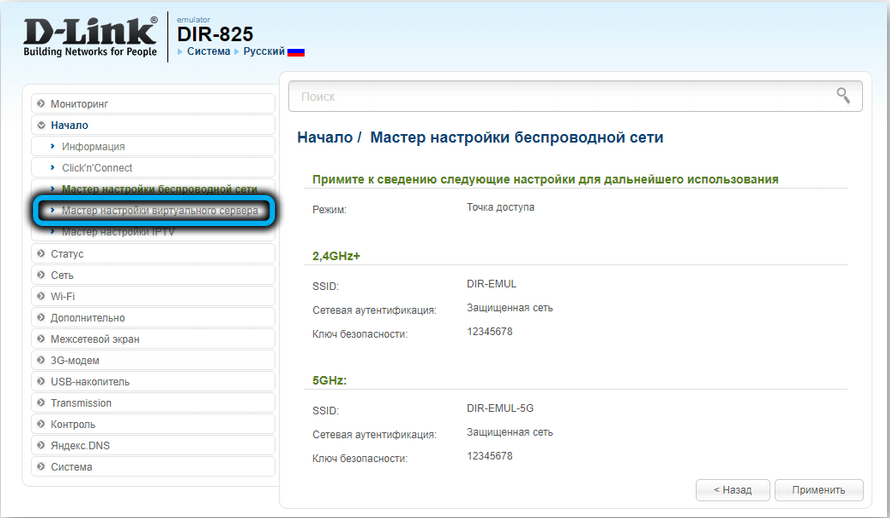
- Klõpsake nuppu "Lisa";
- Väljal "Nimi" sõidame suvalise latiinsuse jada;
- Valige soovitud ühenduse tüüp ja protokoll;
- Märkige väline port (üks või vahemik) ja sisestage seejärel sisemise pordi samad väärtused;
- Märkige arvuti või muu seadme kohalik IP, mille jaoks on vaja sadamaid;
- Klõpsake nuppu "Rakenda".
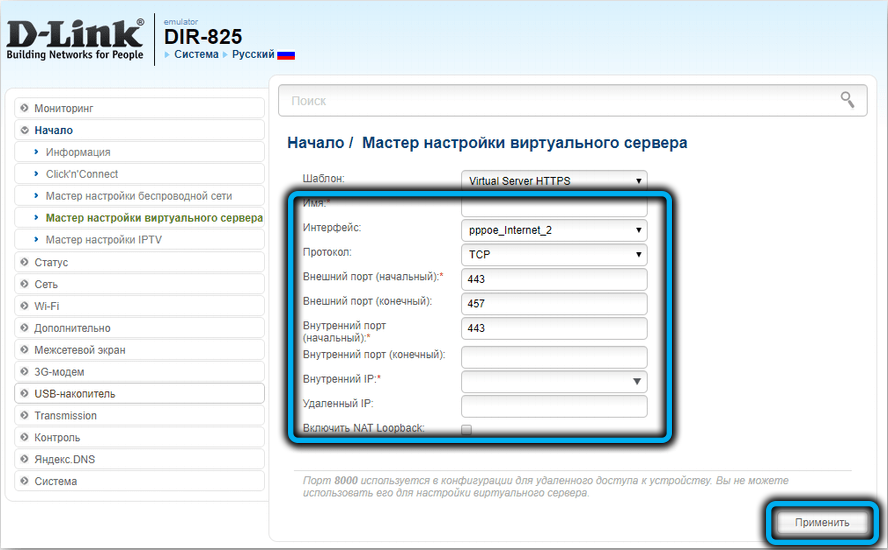
Taaskäivitage ruuter D-Link DIR-825, lähtestage tehase seadetele
Ruuteri valet tööd saab seostada selle mälu ummistumisega või valede sätete kasutamisega. Esimesel juhul on soovitatav seade uuesti laadida, kasutades ruuteri tagapaneelil asuvat nuppu/väljalülitust või veebiliidese kaudu.
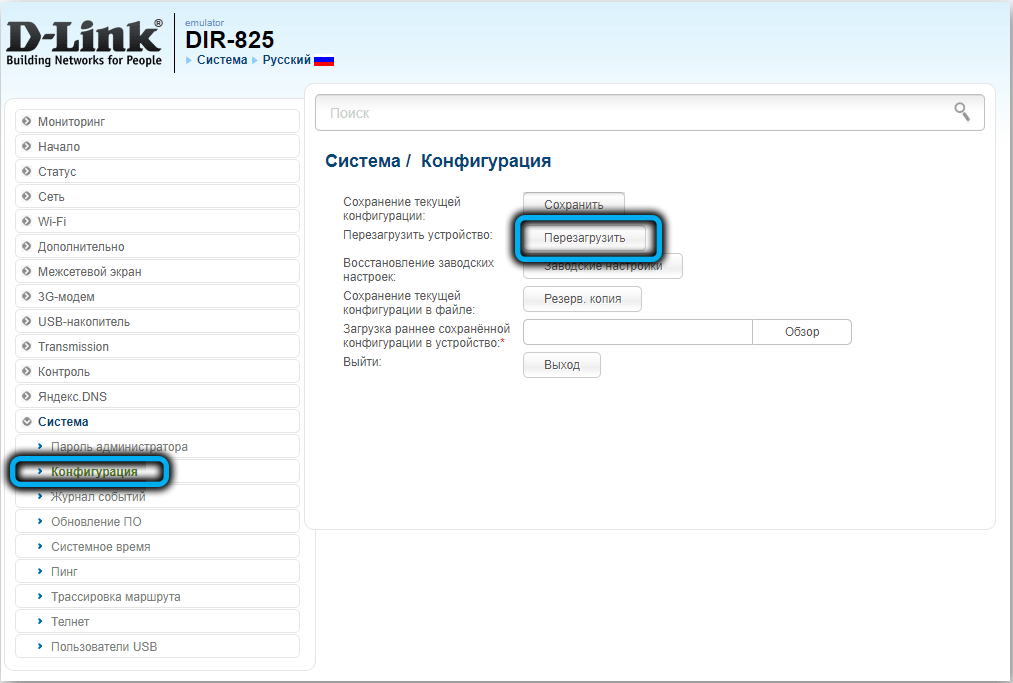
Teises aitab seadete lähtestamine, see tähendab tehase väärtuste juurde naasmist. Tõsi, siis peate uuesti Interneti ja traadita võrgu konfigureerima.
Seda protseduuri saab teostada riistvara, see tähendab nupu või tarkvaraga - veebiliidese kaudu. Teine meetod on mugavam, kuid mõnel juhul võib see olla ligipääsmatu, näiteks kui unustasite sissepääsu parooli. Lähtestamise nupp asub seadme alt, see tuleb vajutada ja hoida 10 sekundit (kui hoiate rohkem kui 15 sekundit, taaskäivitab ruuter lihtsalt).
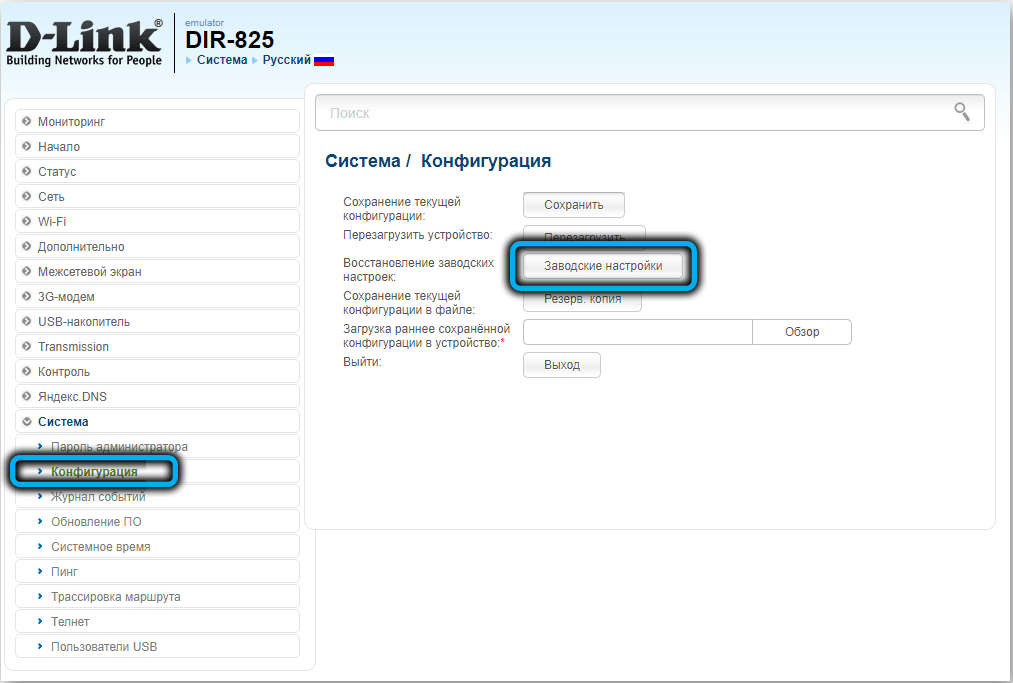
Muudel juhtudel on D-Link DIR-825 sätete vabastamine veebiliidese kaudu palju lihtsam, mille jaoks peate sisestama vahekaardi Süsteemi, valige konfiguratsiooni alam. Samuti saate praegused sätted salvestada, vajutades vastavat nuppu, et vajadusel saada algsesse olekusse naasta.
Püsivara värskendus
Selle hinnakategooria vähesed ruuterid teavad, kuidas püsivara õhku värskendada, kuid D-Link DIR-825-l on võimalus. Vastav funktsioon on saadaval vahekaardil "Süsteem" jaotises "Värskendus". Peaksite enam -vähem regulaarselt siia tulema ja vajutama nuppu "Kontrollige värskendusi" - kui tootja serverist leitakse värske püsivara, teostatakse värskendus automaatselt.
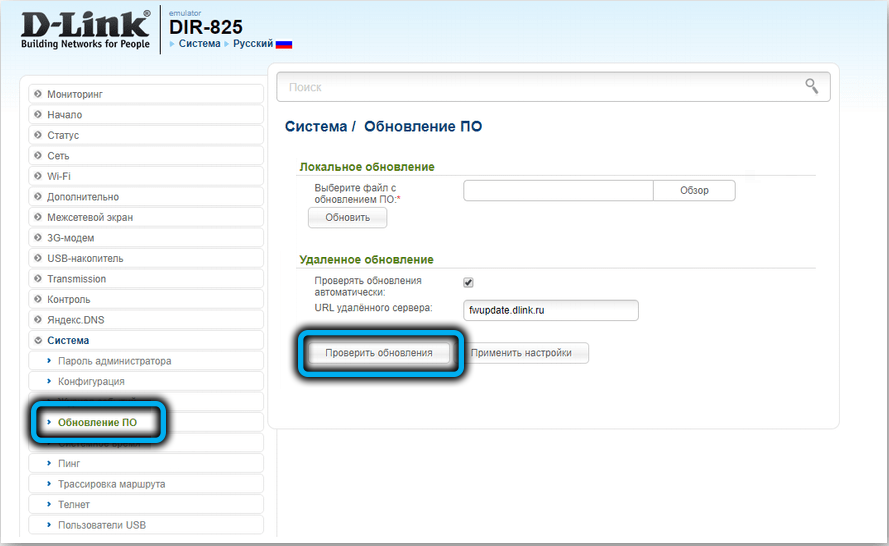
Mõnel juhul võib eelistatavam viis olla mikroprogrammi käsitsi värskendus (näiteks soovite minna madalama püsivara versiooni juurde).
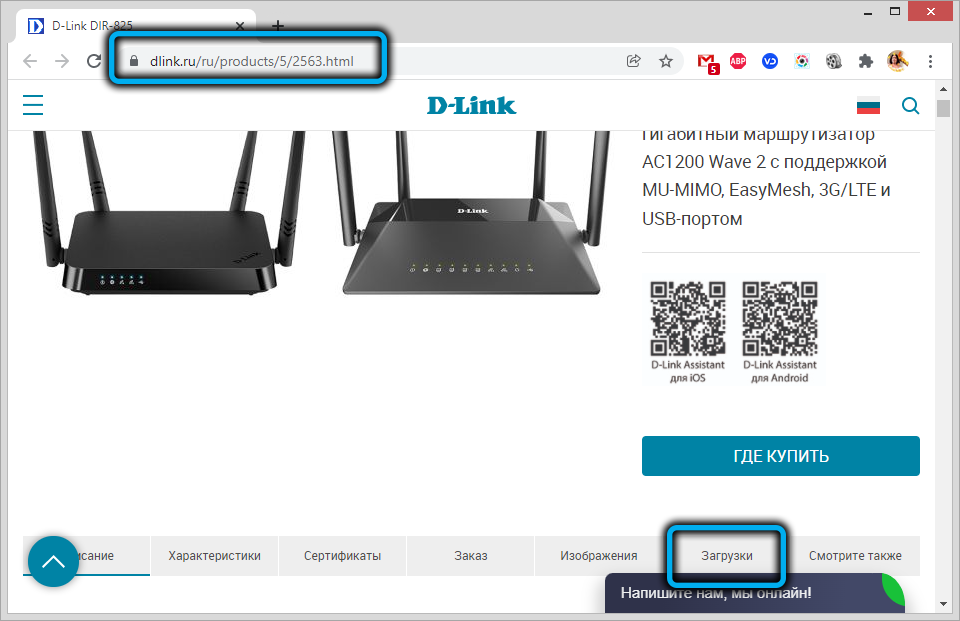
Selle saate alla laadida ettevõtte ametlikult veebisaidilt, klõpsates nupul "allalaadimine", valides soovitud versiooni ja vajutades nuppu "Laadi alla". Siin saate tutvuda ka muudatustega mikro -prami konkreetses versioonis.
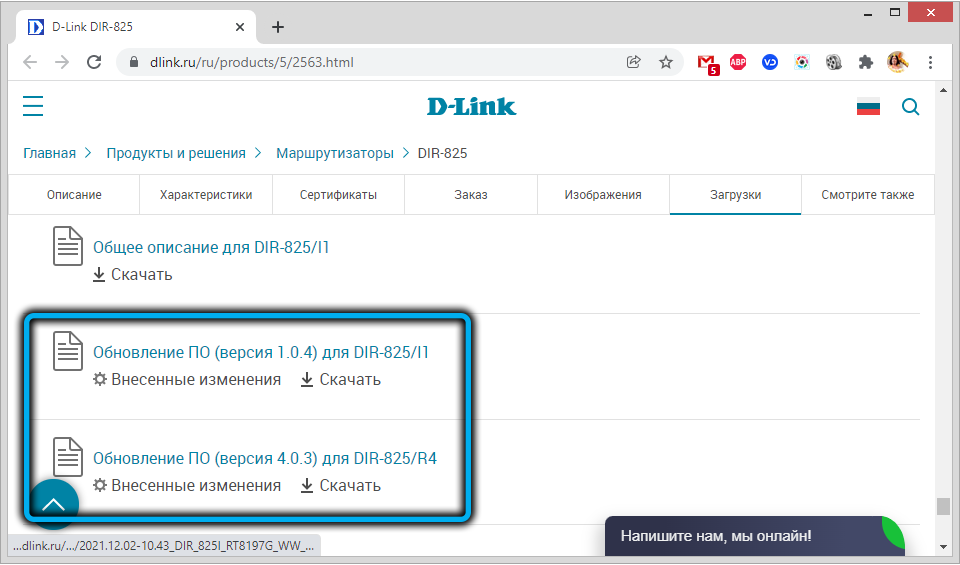
Ruuteri vilkumiseks klõpsake üksust "Kohalik värskendus".
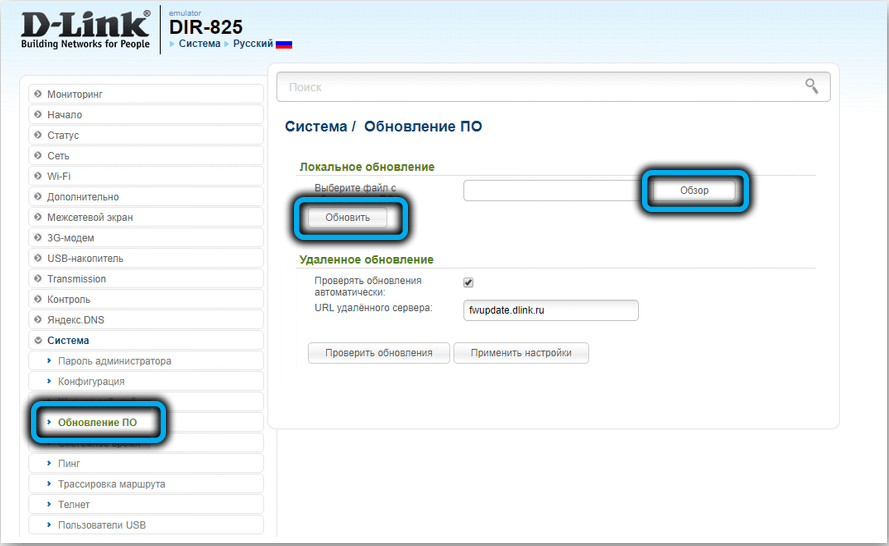
Kui teil on artikli teema kohta endiselt küsimusi, küsige neid kommentaarides julgelt, proovime teid aidata.
- « Kuidas vabaneda Windowsi 0xC190011F värskendusveast
- Ruuteri TP-Link TL-WR840N seadistamise omadused »

